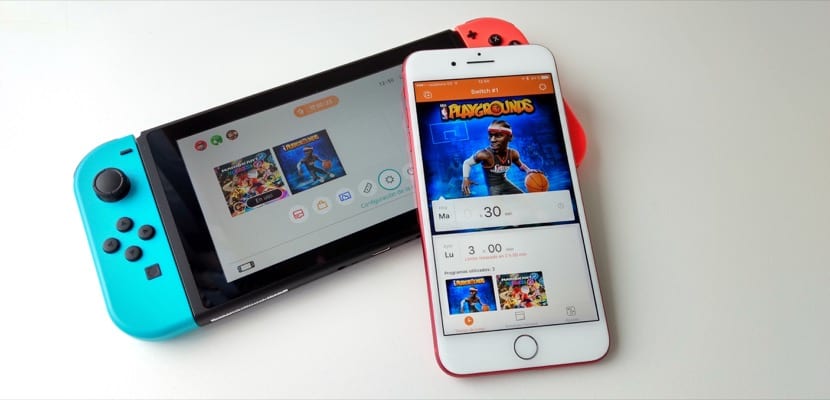
Stikalo Nintendo je postalo modna igralna konzola in eno najbolj zahtevanih daril otrok (in ne ravno otrok). Nintendo je poleg revolucionarnega koncepta prenosne konzole in konzole za dnevno sobo ter originalnih krmilnikov že od prvega trenutka zelo skrbel Starše lahko nadzorujemo nad časom, ki ga naši otroci preživijo z igranjem igralne konzole, v katerih igrah preživijo ta čas in kako uporabljajo socialne funkcije stikala Nintendo.. To lahko storimo zahvaljujoč aplikacijam, ki obstajajo za iOS in Android, tukaj pa razlagamo, kaj lahko z njimi naredimo in kako jih lahko konfiguriramo.
Aplikacije v App Store in Google Play
Nintendo je želel, da je njegova aplikacija za starševski nadzor dostopna vsem, zato jih lahko najdemo v trgovinah z aplikacijami Apple in Google. Gre za popolnoma brezplačno aplikacijo, v primeru aplikacije za naprave iOS pa je univerzalna, velja za iPhone in iPad. Lahko jih prenesete s spodnje povezave. Če želite različico Androida, jo lahko prenesete iz tukaj.
Kako dodati stikalo Nintendo
Ko je aplikacija prenesena, moramo najprej ustvariti račun Nintendo, ki je popolnoma brezplačen in hiter. Ta račun bo tisti, s katerim bo povezana aplikacija za starševski nadzor in ni nujno, da je enak tistemu, ki ga dodate na stikalo Nintendo. Osebno priporočam, da na igralno konzolo dodate svoj račun Nintendo in da otroci ustvarijo podrejene račune, povezane z vašim glavnim računom. Vse kar lahko storite ta povezava Zelo hitro. Ta račun boste uporabili za nakupe v trgovini Nintendo (če ne kupujete, ni obvezno dodati kartice)
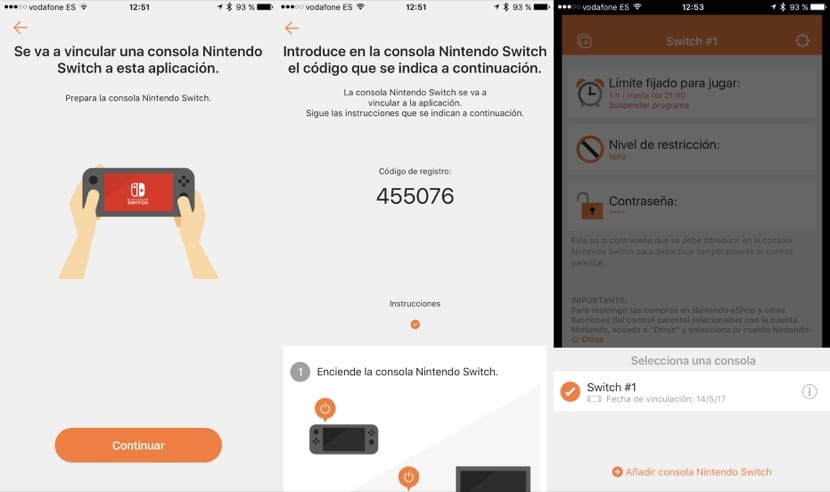
Dodajanje igralne konzole je zelo preprosto in na Nintendo Switch morate vnesti isto kodo, kot je prikazana v aplikaciji za iOS in Android. Dodate lahko tudi več igralnih konzol in vse bodo ostale povezane z vašim računom in bodo upravljane iz iste aplikacije. Sinhronizacija med igralno konzolo in aplikacijo je od zdaj naprej takojšnja, spremembe, ki jih odslej izvedete v aplikaciji, se bodo v igralni konzoli odrazile v manj kot sekundi.
Določanje omejitev
Odslej od aplikacije lahko nadzirate čas, ki ga igrajo vsi uporabniki igralne konzole, v katerih igrah preživijo ta čas, in omejite igre, na katere lahko igrajo po starosti, poleg drugih možnosti, kot je uporaba klepetov itd. Vse to od te aplikacije prek menijev, ki vam jih ponuja.
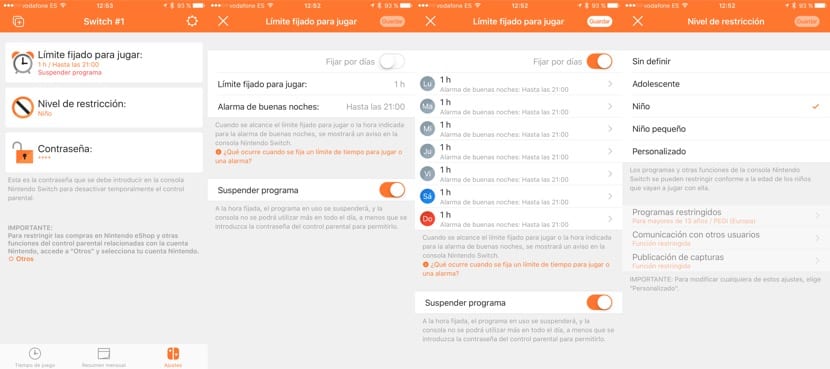
Možnosti konfiguracije so precej obsežne, saj lahko omejimo ure, ko lahko igralno konzolo igramo globalno ali iz dneva v dan, če želimo imeti ob koncih tedna malo več časa za uživanje. Lahko celo določimo čas za spanje, ob prihodu pa ne bo pomembno, ali imajo še vedno na voljo čas. Ko dosežete količinsko omejitev ali omejitev spanja, Izberemo lahko, ali želimo, da se prikaže samo opozorilo, ali če želimo, da se aplikacija, ki jo uporabljajo, neposredno začasno ustavi.
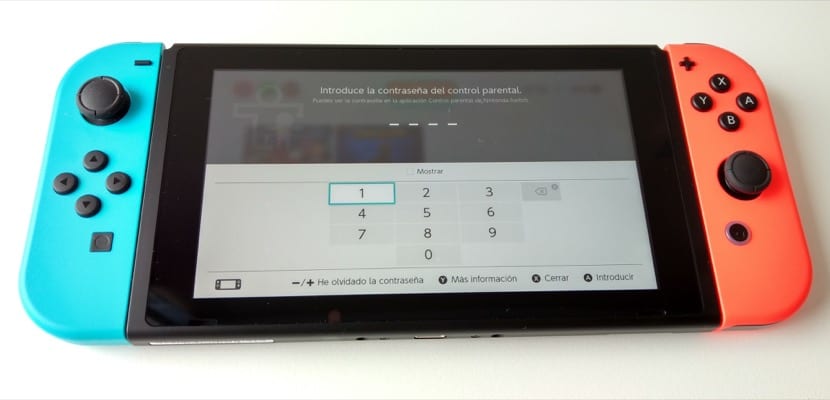
Starostna omejitev deluje na zelo podoben način kot omejitve iOS, na primer dovoljuje le tiste programe, ki so razvrščeni pod starostno mejo, ki smo jo nastavili. Poleg tega ima vsaka starost povezane omejitve pri temah, kot je uporaba klepetov ali objava v družabnih omrežjih. V vsakem primeru Te omejitve lahko vedno obidemo z vnosom osebnega gesla, ki je 4-mestna koda da konfiguriramo tudi iz same aplikacije in da bi morali vedeti samo mi.
Koristne informacije in nadzor za najmlajše
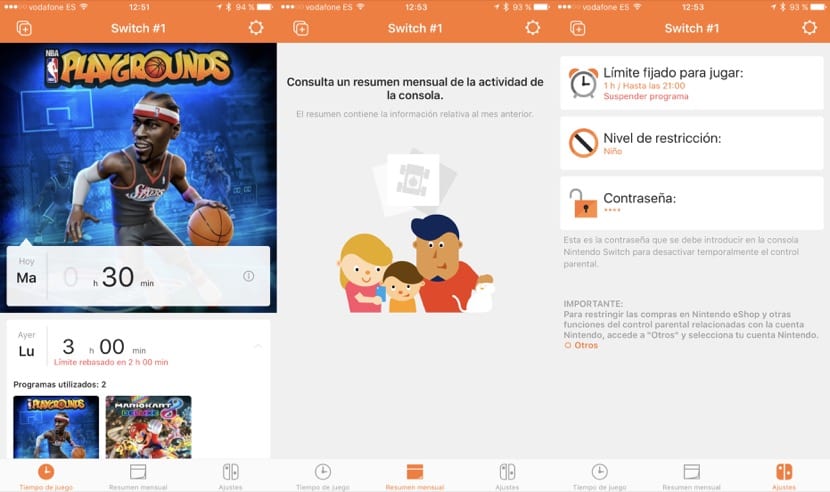
Govorimo o aplikaciji za starševski nadzor, ki jo mora vsak konfigurirati in uporabljati glede na starost svojega otroka in otrokovo lastno sposobnost, da je odgovoren za uporabo stikala Nintendo. Vedno bolje bo, da bo uporabnik sam določil svoje omejitve, vendar je to zelo zapleteno, ko govorimo o majhnih otrocih da velikokrat ne vedo, kam pridejo, ali posledice, ki jih ima to, kar počnejo. Informacije in omejitve so združene v aplikaciji, ki se izkaže za idealno dopolnilo tej igralni konzoli in jo mora vsak od nas uporabljati na najprimernejši način glede na sposobnosti in starost svojih otrok.
